如何使用360安全卫士安装内网计算机操作系统补丁
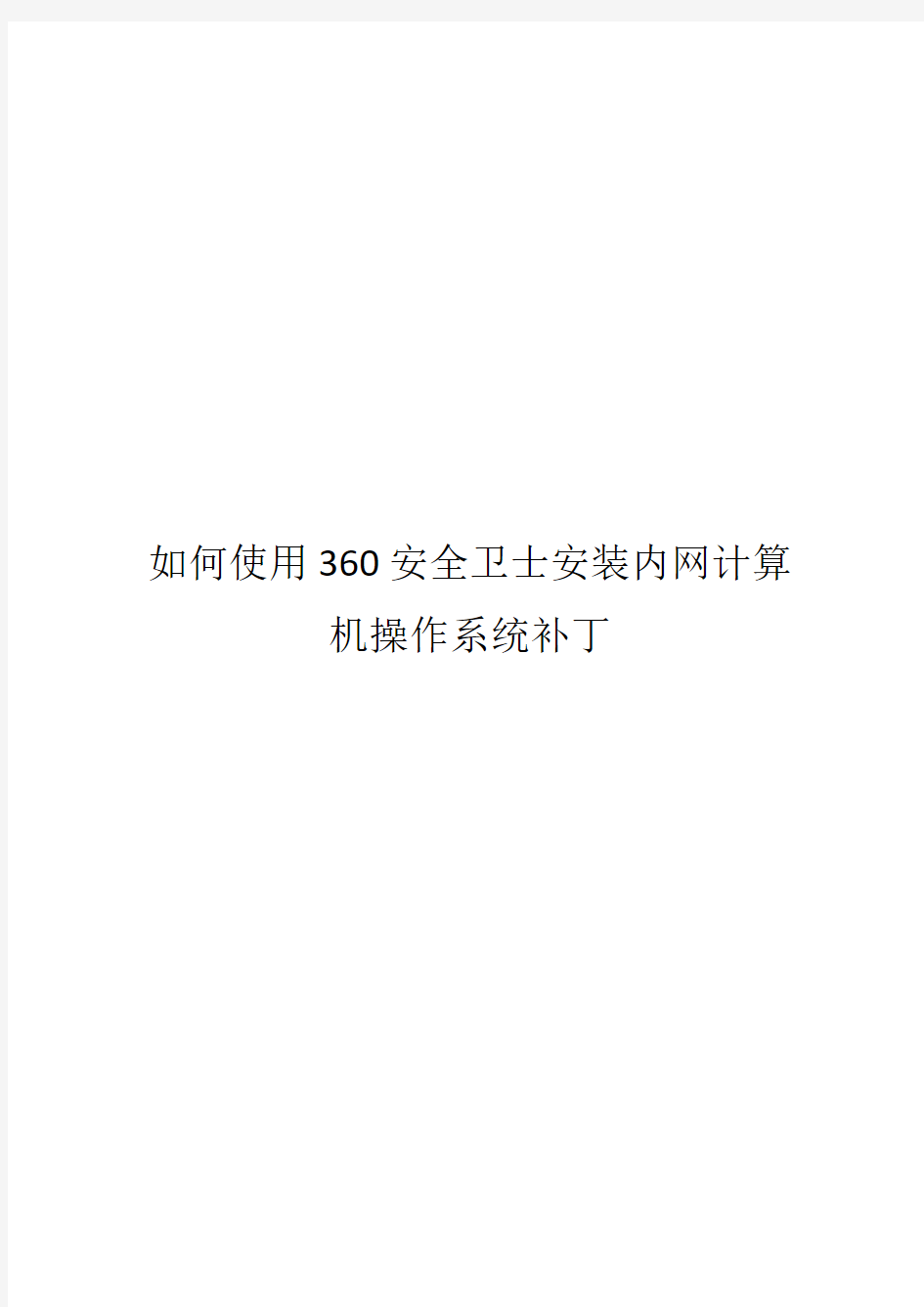

如何使用360安全卫士安装内网计算
机操作系统补丁
一、概述
为防范内网计算机病毒,重点解决内网计算机操作系统补丁修复问题,本文通过使用360安全卫士完成内外网间操作系统摆渡及客户计算机补丁安装问题。
二、操作方法
(一)准备内容
1.在互联网新作一个裸操作系统,可以使用PC计算机或虚拟机。(裸操作系统即为未安装任何软件及安全补丁的操作系统,通过裸操作系统可以采集最完整的操作系统补丁文件)
2.通过互联网到360官方网站下载360安全卫士离线安装包。
3.用于文件摆渡的U盘或移动硬盘(方便提取补丁)。
4.可以建设一台用于操作系统补丁下载的IIS服务器、共享文件服务器或者ftp服务器。
(二)操作步骤
1.采集操作系统补丁文件
(1)在互联网新建的裸操作系统中安装360安全卫士。同时,保存好该版本的离线安装包用于内网计算机安装操作系统补丁。
过程(略)
(2)打开360安全卫士选择主菜单,进入“设置”选项。
(3)进入“漏洞修复”设置,在“补丁保存设置”中
选择“保存补丁的安装文件”。
注:把补丁保存位置可通过“选择目录”到对应位置以方便提取补丁(4)点击“补丁下载安装顺序”,选择“补丁下载完成后在逐个安装”。
注:可以把补丁提取出安装到多个计算机下
(5)点击“确认”保存并关闭“设置中心”,进入程序主菜单选择“系统修复”,点击“漏洞修复”,选择“立即修复”,开始下载补丁文件。
(6)下载完成后,去C:\Program Files
(x86)\360\360Safe\hotfix目录下或指定目录提取补丁文件,拷入准备好的U盘或者是移动硬盘。
至此完成操作系统补丁文件采集。
2.内网计算机操作系统补丁安装
使用360安全卫士采集的操作系统补丁文件进行内网计算机补丁升级可采用三种方式完成。一是直接使用补丁文件安装;二是将补丁文件拷贝到本机特定文件夹,使用360安全卫士进行升级;三是将补丁文件拷贝到共享服务器、IIS 或FTP服务器中,利用360安全卫士通过网络进行安装。
(1)直接使用补丁文件进行安装
拷贝需要安装补丁到内网计算机上,逐个安装。
安装完成后重启计算机,生效。
(2)利用360安全卫士进行本地操作系统升级
将此前下载的360安全卫士离线安装文件安装到内网计算机中,通过主菜单配置项将补丁文件下载选项设为“自定义网络路径或本机目录下载补丁”,通过“选择目录”选择补丁文件放置目录,将此前提取的操作系统补丁文件拷贝到该目录中。最后利用360安全卫士进行系统漏洞修复。
(3)利用网络完成360补丁安装
利用360安全卫士离线安装文件在内网计算机安装360安全卫士,将此前通过360安全卫士提取的补丁文件集中拷贝到共享服务器的共享文件夹、IIS服务器下载文件夹或者ftp服务器下载目录中,在“自定义网络路径或本机目录下载补丁”在下面录入框中写入网络路径,确定保存。利用360安全卫士进行漏洞修补操作完成系统补丁更新。
三、注意事项
(一)采用裸系统进行补丁采集时,仅能完成同该系统
相符的操作系统补丁。如利用xp系统仅能采集xp操作系统补丁,win7系统仅能采集win7操作系统补丁。
(二)采用裸系统仅能完成操作系统补丁的采集,无法完成应用系统补丁采集。
(三)在使用网络路径进行补丁升级时,要严格操作系统补丁下载目录的访问权限(应设置“只读”权限),保证补丁文件不被篡改。
360度无缝全景说明书
360°全景无缝行车记录仪 产品说明书 使用产品前请仔细阅读本说明书
目录 1) 使用入门 (3) 1.1 简介 (3) 1.2 主要组件 (3) 1.3 面板接口 (4) 2) 快速使用 (4) 2.1 系统安装、调试 (4) 2.1.1 调试工具的布置 (4) 2.1.2 注意事项 (5) 2.1.3 铺布 (5) 2.1.4 调试 (6) 2.1.5 更换摄像头 (11) 2.1.6 异常情况 2.2 打开画面 2.3 关闭画面 2.4 查看行车记录 (14) 3) 基本操作 (14) 3.1 了解系统交互组件 (14) 3.1.1 遥控器 (14) 3.2 用户操作界面指南 (16) 3.2.1 遥控界面操作 (16) 3.2.2 显示界面操作 (16) 明亮度 (17) 个性化 (18) 行车记录 (19) 3.3 常见个性化设置示例 (23) 4) 帮助和支持 (24) 5) 产品和安全信息 (24) 6) 维修与维护 (25) 6.1 常见故障及解决办法 (25)
1) 使用入门 了解系统的基本组成,以便开始使用。 1.1) 产品简介 360°全景行车记录仪系统,通过安装在车身前后左右的4个超广角摄像头,同时采集车辆四周的影像,经过专有的“实时图像畸变还原对接技术”对图像进行畸变还原->视角转化->图像拼接->图像增强等处理,最终形成一幅无缝的全景鸟瞰图。该系统不但可以显示全景图,还可同时显示任一方向的单视图。通过配合标尺线,驾驶员能够准确读出障碍物的位置和距离。 本产品内嵌了行车记录,能实时记录车辆行驶途中的影像,可为处理交通事故提供证据。 主要特点:1. 360度鸟瞰视图,无缝拼接 2. 行车安全与泊车辅助 3. 前后左右高清摄像头行车记录4. 完善的工程模式设置和独有的画面自动校准功能;5.停车监控(可选) 1.2) 主要组件 组成部件如图所示
360度全景展示拍摄教程
在网络上要展示交互式的空间或物体效果时,大致有两种方法,一种是直接3d制作原始模型,然后贴图渲染在发布到网络上。另一种就是要涉及到全景。因为全景图片是直接从实物拍摄而成,只要前期的拍摄和后期的全景软件处理做得好的话,其真实感要好于用三维制作的效果。制作高质量的全景图片至少需要了解以下几个方面: 一、了解360度丁丁猫全景展示和传统摄影的区别: 1.由于全景是要捕捉场景360°范围内的所有信息,所以一般用鱼眼镜头来拍摄(一般为视角等于或大于180°,焦距6mm~16mm之间的超广角镜头),鱼眼镜头镜片结构复杂,边缘和中央进光有差异,全景镜头无法使用遮光罩,无法使用偏光镜,除了sigma8mm能使用滤光片以外,大部分的全景镜头都无法使用等等。 2.360度丁丁猫全景展示由于更多地需要后期的图像处理,更注重于数码摄影,而更多的摄影师目前还是使用传统的胶片相机。很显然数码摄影和胶片摄影的差别是相当大的,对同样的场景条件,用同样的参数,出来的结果可能相差非常远。数码摄影牵涉了太多电子的东西,发热了,振动了,冷了,光线太强了都难出好效果。 3.全景一般更侧重于表现场景的全局信息,所以360度丁丁猫全景展示更注重选点,传统摄影更注重于构图。 4.全景更注重从全局光线去考虑,所以大部分的全景都是拍摄在晴朗的,光线充足的时候一般秋高气爽的时候,对场景整体光照比较讲究,世界的大部分360度丁丁猫全景展示师都在大白天甚至烈日当中四处游曳,而传统摄影更喜欢早出晚归,在绝大部分光线条件下都可以拍出好的作品来。 5.全景在景深方面没有太多的选择余地;在有太多运动物体的场景里由于受拼合等限制无法有良好的发挥。 二、选择好的摄影设备: 360度丁丁猫全景展示,您需要有一个好的数码照相机,一个鱼眼镜头,一个专业的全景头和一个性能优秀的脚架,推荐以下几个配套方案: Nikon Coolpix4500、990、995、5000、5700相机+ FC-E8、FC-E9鱼眼镜头+ kaidan kiwi系列云台、全视角4500全景头+脚架,Nikon D100 D1 D2H,Canon 1DS,Kordak14n数码相机+sigma8mm鱼眼镜头+manfrotto全景头+脚架。 以上设备已经过全景色友们的实践证明确实可行。如果采用传统相机+鱼眼镜头的,则要考虑用专业的底片扫描仪了。 三、选择光线环境: 全景不需要太多的光怪陆离,一般选择在能见度佳,气温低,空气纯净,光照充足的时候,秋高气爽的午后或者是晴空万里的海边,雪山,草地是出全景照片最好的地方,如果要拍夜
360安全卫士使用体验报告
手机360安全卫士(Android版)使用体验报告 -----陈远金 项目体验感受 颜色绿色为主色调的的配色很护眼,但是感觉配色 不够自然和谐,过于浓郁,背景和图标的颜色 有冲突,同时应该多提供一些系统背景供选 择,并不是每个人都喜欢用照片做背景的。 图标仿win phone8图标很有特点同时也很醒目, 但是界面右侧的三个按钮(除设置按钮)功 能不是很明确,必须要点击进入使用后才能 知道按钮功能。 产品功能呈现方式将产品主要功能以大图标的方式显示在界面 上,让用户很容易的找到,但是有些功能又 要进入某个子目录才可以找到,如应用工具 里的话费查询,就要三次操作才能进入,很 繁琐。在这个快节奏的时代,用户会用多少 时间发掘一个手机软件的功能呢?所以可以 尽量在一个页面上就把所有功能呈现出来, 同时想办法简化用户操作,是产品更加简单 易用。 关于附属程序的二次下载在手机360安全卫士中,隐私空间、省电王、 优化大师的使用是需要在安装完360安全卫 士之后下载安装的,这不仅增加了用户的使 用复杂度也降低了上述几款附属软件的使用 率。因为下载安装过程还是比较麻烦的,而 用户为了使用这些附属功能,还需要重复三 次。所以可以考虑将这些功能完全集成到手 机360安全卫士中,可能会增加用户的初次 下载时间,但是却简化了后面的好多操作。 也许前一种方式提供了用户更多选择,但是 有时替用户选择也挺好。 系统升级问题手机360安全卫士有时在升级之后,用户配 置清空,同时无法开机启动,每次都需要手 动点击才能打开内存清理,由于接触其他型 号手机不多,可能也属于个别情况。 和腾讯手机管家的简单对比功能:360安全卫士功能更多,更全面 界面:腾讯手机管家更清爽、简洁,个人觉 得更讨好眼球。 功能呈现:腾讯手机管家只分为四项,简单 些;360安全卫士则细分的比较多,较复杂, 这方面的优劣根据用户的喜好不同而不同。
360全景图拍摄教程
360全景图拍摄教程 在网络上要展示交互式的空间或物体效果时,大致有两种方法,一种是直接3d 制作原始模型,然后贴图渲染在发布到网络上。另一种就是要涉及到全景摄影。因为全景图片是直接从实物拍摄而成,只要前期的拍摄和后期的全景软件处理做得好的话,其真实感要好于用三维制作的效果。制作高质量的360全景全景图片至少需要了解以下几个方面: 一、了解全景摄影和传统摄影的区别: 1.由于360度全景是要捕捉场景360°范围内的所有信息,所以一般用鱼眼镜头来拍摄(一般为视角等于或大于180°,焦距6mm~16mm之间的超广角镜头),鱼眼镜头镜片结构复杂,边缘和中央进光有差异,全景镜头无法使用遮光罩,无法使用偏光镜,除了sigma8mm能使用滤光片以外,大部分的全景镜头都无法使用等等。 2.全景摄影由于更多地需要后期的图像处理,更注重于数码摄影,而更多的摄影师目前还是使用传统的胶片相机。很显然数码摄影和胶片摄影的差别是相当大的,对同样的场景条件,用同样的参数,出来的结果可能相差非常远。数码摄影牵涉了太多电子的东西,发热了,振动了,冷了,光线太强了都难出好效果。 3.全景一般更侧重于表现场景的全局信息,所以全景拍摄更注重选点,传统摄影更注重于构图。 4.全景摄影更注重从全局光线去考虑,所以大部分的全景都是拍摄在晴朗的,光线充足的时候一般秋高气爽的时候,对场景整体光照比较讲究,世界的大部分全景摄影师都在大白天甚至烈日当中四处游曳,而传统摄影更喜欢早出晚归,在绝大部分光线条件下都可以拍出好的作品来。 5.全景摄影在景深方面没有太多的选择余地;在有太多运动物体的场景里由于受拼合等限制无法有良好的发挥。 二、选择好的摄影设备:全景拍摄,您需要有一个好的数码照相机,一个鱼眼镜头,一个专业的全景头和一个性能优秀的脚架,推荐以下几个配套方案: Nikon Coolpix4500、990、995、5000、5700相机+ FC-E8、FC-E9鱼眼镜头 + kaidan kiwi 系列云台、全视角4500全景头+脚架,Nikon D100 D1 D2H,Canon 1DS,Kordak14n 数码相机+sigma8mm鱼眼镜头+manfrotto全景头+脚架。以上设备已经过全景色友们的实践证明确实可行。如果采用传统相机+鱼眼镜头的,则要考虑用专业的底片扫描仪了。
360度动态全景图制作
https://www.360docs.net/doc/0014086051.html, 360度动态全景图制作 拍摄全景图:注意保持水平 在专业摄影中,拍摄全景图会使用专业且价格昂贵的设备,如:摇头机、360度转机。随着数码技术的日益平民化,我们只需要一台普通的数码相机,就能拍摄制作全景图所需要的图片、再通过图像处理软件就能完美地拼接成全景图片。在全景图的制作中,拍摄的单张照片十分重要,它直接决定到全景图的合成效果。 全景图英文名为Panorama,是指大于双眼正常有效视角(大约水平90度,垂直70度)或双眼余光视角(大约水平180度,垂直90度),乃至360度完整场景范围的照片。传统的光学摄影全景照片是把90度至360度的场景全部展现在一个二维平面上,把一个场景的前后左右一览无余地推到观者的眼前。简单地说是将多幅相连图片依次拼接组成的图片链,如同站在某个固定的点转了一圈,四周的景色连起来就是一幅全景图。狭义上的全景图一定是360度,广义上的全景图就是超越了视野极限的图片。 第一步:准备好相机,选择好景点,然后在景点的中心位置确定一个中心点,再将相机放置在中心点处。如果有三脚架,最好将三角架,然后将相机固定在三脚架上,这样通过旋转三脚架上的云台,相机在不改变位置的情况下就可以拍摄不同方位的图片。即使没有三脚架,也要想法设法将相机固定在一个零时平台上,让相机平行转动且不能改变位置。如果一定要手持相机进行拍摄,脚一定要在同一圆心上旋转,身体保持平衡。 摄影专用三脚架 第二步:在开始拍摄前,最好关闭相机的自动曝光功能,所以尽量使用手动曝光模式,这样可以保证每张照片的曝光参数相同,拍摄出来的图片色调会比较统一,便于使用软件进行无缝拼接。拍摄焦距设定后,直到照片全部拍完才能更改,焦距越大,视角就会越小,拍摄的单个图片也会增加,这样在拼接时拼接的缝隙会增多,所以焦距一般设置成50毫米比较合适,这个焦距的变形也比较小。 第三步:在拍摄的过程中,第一张照片拍摄完成后,用一只手扶住三角架,确保其稳定,另一只手轻轻转动云台,转动一定的角度,继续拍摄,直至转完一周。拍摄每张照片的左右要留出一定的重叠部分,便于后面使用软件进行自动拼接。一般情况下,空出的重叠部分约占照片的20%-30%。照片的上下部分也要多空出一些,这样便于后面拼接完成后进行裁减。 用来拼接全景图的单张图片
奇虎360安全卫士使用说明
奇虎360安全卫士使用说明 一、查杀流行木马(重点使用功能) 查杀流行木马 定期进行木马查杀可以有效保护各种系统账户安全。在这里您可以进行系统区域位置快速扫描、全盘完整扫描、自定义区域扫描。 开始扫描 选择您需要的扫描方式,点击“开始扫描”将马上按照您选择的扫描方式进行木马扫描。 二、清理恶评及系统插件(重点使用功能) 清理恶评及系统插件(一般需要清除恶评插件) 1、什么是恶意软件? ●恶意软件是对破坏系统正常运行的软件的统称,一般来说有如下表现形式: ●强行安装,无法卸载; ●安装以后修改主页且锁定; ●安装以后随时自动弹出恶意广告;
自我复制代码,类似病毒一样,拖慢系统速度。 2、什么是插件? 插件是指会随着IE浏览器的启动自动执行的程序,根据插件在浏览器中的加载位置,可以分为工具条(Toolbar)、浏览器辅助(BHO)、搜索挂接(URL SEARCHHOOK)、下载ActiveX(ACTIVEX)。 有些插件程序能够帮助用户更方便浏览因特网或调用上网辅助功能,也有部分程序被人称为广告软件(Adware)或间谍软件(Spyware)。此类恶意插件程序监视用户的上网行为,并把所记录的数据报告给插件程序的创建者,以达到投放广告,盗取游戏或银行帐号密码等非法目的。 因为插件程序由不同的发行商发行,其技术水平也良莠不齐,插件程序很可能与其它运行中的程序发生冲突,从而导致诸如各种页面错误,运行时间错误等等现象,阻塞了正常浏览。 立即清理 选中要清除的插件,单击此按钮,执行立即清除。 信任选中插件 选中您信任的插件,单击此按钮,添加到“信任插件”中。 重新扫描 单击此按钮,将重新扫描系统,检查插件情况。 三、管理应用软件 管理应用软件
360度无缝全景说明书
360度无缝全景说明书
360°全景无缝行车记录仪 产品说明书 使用产品前请仔细阅读本说明书 2 / 25
目录 1) 使用入门 (3) 1.1.............................................................. 简介 3 1.2.......................................................... 主要组件 3 1.3.......................................................... 面板接口 4 2) 快速使用 (4) 2.1.................................................... 系统安装、调试 4 2.1.1 调试工具的布置 (4) 2.1.2 注意事项 (5) 2.1.3 铺布 (5) 2.1.4 调试 (6) 2.1.5 更换摄像头 (11) 2.1.6 异常情况 2.2打开画面 ........................................................ 2.3关闭画面 ........................................................ 2.4查看行车记录 (14) 3) 基本操作 (14) 3.1了解系统交互组件 (14) 3.1.1遥控器 (14) 3.2.................................................. 用户操作界面指南 16 3.2.1遥控界面操作 (16) 3.2.2显示界面操作 (16) 明亮度 (17) 个性化 (18) 行车记录 (19) 3.3常见个性化设置示例 (23) 4) 帮助和支持 (24) 5) 产品和安全信息 (24) 6) 维修与维护 (25) 6.1常见故障及解决办法 (25)
360全景生成方法
如何制作一个360度全景 360全景不是凭空生成的,要制作一个360全景,我们需要有原始的图像素材,原始图像素材的来源可以是: A、在现实的场景中,使用相机的全景拍摄功能得到的鱼眼图像 B、通过建模渲染得到的虚拟图像 下文中的表格对比了在不同的设备、拍摄机位、拼合模式、拍摄难度下所能获得到的鱼眼图像 原始图像素材类型采用的 相机设 备 采用的机 位 采用的拼合模式 特 点 描 述 鼓形,两边被切的鱼眼图像:上下弧线处180度Nikon 或 Canon 单反相 机 Sigma 8mm镜 头 竖直拍摄 拍摄水平一圈四张鱼眼图 像,用(Drum)模式拼合: 拍 摄 简 单 图 像 清 晰 推 荐 全帧,四边被切的鱼眼图像: 对角线180度Nikon 单反相 机 Nikon 10.5mm 镜头竖直拍摄 拍摄水平一圈六张或者加 天地两张鱼眼图像,用 (Fullframe6+X)模式拼 合: 拍 摄 较 为 复 杂 图 像 清 晰 全帧,四边被切的鱼眼图像: 对角线180度Nikon 单反相机Nikon 10.5mm 镜头横向拍摄 拍摄水平一圈四张或者加 天地两张鱼眼图像,用 (Fullframe4+X)模式拼 合: 拍 摄 较 为 复 杂 图 像 清 晰
整圆,所有角度都能够达到180度及以上Nikon 或 Canon 全画幅 单反相 机适马 8MM鱼 眼镜头 横向拍摄 或者竖向 拍摄 拍摄水平两张或者三张鱼 眼图像,用(Circular) 模式拼合: 拍 摄 简 单 图 像 清 晰 虚拟图像,由三维建模的场景渲染获得: 90度*90度 3Dmax Maya AutoCA D 或其他 软件建 模 无 渲染正方体形式六个面的 图像,用(Cube Face)模 式拼合: 效 果 可 自 行 设 定 要拍摄全景素材我们需要用到一些专业设备,如下: 数码单反相机 鱼眼镜头 全景云台 三脚架 最后我们来看看如何使用图片素材来生成360全景图片 第一步:拍摄全景图原始素材 由专业的摄影师使用专业相机、鱼眼镜头以及三脚架拍摄汽车、房间或者其他需要360全景展示的对象照片我们来看下备用的三张原始素材
360全景的几种制作方法
https://www.360docs.net/doc/0014086051.html, 360全景的几种制作方法 对于很多摄影界的朋友来说,360全景图片拍摄并不陌生,这种拍摄相比普通图片的拍摄方法要复杂一些,360全景图片拍摄方法也并不只一种,有很多方法都是可以拍摄360全景图片的,今天小编就来为大家介绍几种不同的360全景图片拍摄方法。 360全景图片拍摄方法一: 镜头箍360全景图片拍摄方法 这种拍摄方法主要是使用镜头箍和独脚架或登山杖配合拍摄,这种360全景图片拍摄方法只需要用水平珠来保证杆子的垂直,然后旋转拍摄全景,当然这种360全景图片拍摄方法也很适合高杆拍摄,架在高杆上有非常不错的效果。 360全景图片拍摄方法二: 手持360全景图片拍摄方法 手持360全景图片拍摄方法一般建议摄影师使用鼓形成像或圆周成像鱼眼镜头,进行手持360全景图片拍摄的主要经验就是要多练习、多尝
https://www.360docs.net/doc/0014086051.html, 试,这样才能是照片拍摄更加完美。在拍摄的过程中,要尽量保证节点位在旋转的过程中没有太大的移动,简单来说就是要以镜头前端为轴心进行拍摄。需要注意的是,手持360全景图片拍摄方法主要是要了解镜头节点的理论概念,并且在不断的练习中积累经验,最后就是还可以在后期进行一些瑕疵的修改。 360全景图片拍摄方法三: 吊锤辅助360全景图片拍摄方法 这种360全景图片拍摄方法要保证拍摄时相机要以节点旋转,而且在使用吊线进行360全景图片拍摄的时候线不要太长,控制在50CM比较好。吊线拍摄一般是手持,为了保证拍摄精度和低快门时能够正常的进行拍摄,也可以使用这样的方法,在360全景图片拍摄的过程中,脚架是移动的,用吊锤保证节点的位置。考虑到吊锤的摇晃,吊线法拍摄全景,比较适合角度不太高的时候使用。 如果你是刚刚入行的新人,那么掌握一种简单的360全景图片拍摄方法还是非常有必要的,以上介绍了三种不同的360全景图片拍摄方法,大家可以选择自己喜欢的拍摄方法。
360安全卫士使用说明书
360安全卫士使用说明 仅供公司内部交流 一、查杀流行木马(重点使用功能) 查杀流行木马 定期进行木马查杀可以有效保护各种系统账户安全。在这里您可以进行系统区域位置快速扫描、全盘完整扫描、自定义区域扫描。 开始扫描 选择您需要的扫描方式,点击“开始扫描”将马上按照您选择的扫描方式进行木马扫描。 推荐选择全盘扫描 二、清理恶评及系统插件(重点使用功能) 清理恶评及系统插件(一般需要清除恶评插件) 1、什么是恶意软件? ●恶意软件是对破坏系统正常运行的软件的统称,一般来说有如下表现形式: ●强行安装,无法卸载; ●安装以后修改主页且锁定; ●安装以后随时自动弹出恶意广告;
自我复制代码,类似病毒一样,拖慢系统速度。 2、什么是插件? 插件是指会随着IE浏览器的启动自动执行的程序,根据插件在浏览器中的加载位置,可以分为工具条(Toolbar)、浏览器辅助(BHO)、搜索挂接(URL SEARCHHOOK)、下载 ActiveX(ACTIVEX)。 有些插件程序能够帮助用户更方便浏览因特网或调用上网辅助功能,也有部分程序被人称为广告软件(Adware)或间谍软件(Spyware)。此类恶意插件程序监视用户的上网行为,并把所记录的数据报告给插件程序的创建者,以达到投放广告,盗取游戏或银行帐号密码等非法目的。 因为插件程序由不同的发行商发行,其技术水平也良莠不齐,插件程序很可能与其它运行中的程序发生冲突,从而导致诸如各种页面错误,运行时间错误等等现象,阻塞了正常浏览。 立即清理 选中要清除的插件,单击此按钮,执行立即清除。 信任选中插件 选中您信任的插件,单击此按钮,添加到“信任插件”中。 重新扫描 单击此按钮,将重新扫描系统,检查插件情况。 待扫描完成以后,选 中需要清理的内容, 按立即清理,是否需 要清理看这里 三、管理应用软件(主要是软件卸载) 管理应用软件 在这里您可以卸载电脑中不常用的软件,节省磁盘空间,提高系统运行速度。
制作动态全景图的几种方法
无限风光收眼底 制作360度动态全景图 当置身于如诗如画的美景中,你是否想过将四周的一切美好事物都留下来?当新房装修完毕,你是否想过全方位向好友展示你的爱巢呢?当一个Party结束合影时却发现相机无法将所有人摄入镜头中,你是否有一个好的解决方法呢?……此时制作一幅360度全景图无疑是最好的解决方案。 拍摄全景图:注意保持水平 在专业摄影中,拍摄全景图会使用专业且价格昂贵的设备,如:摇头机、360度转机。随着数码技术的日益平民化,我们只需要一台普通的数码相机,就能拍摄制作全景图所需要的图片、再通过图像处理软件就能完美地拼接成全景图片。在全景图的制作中,拍摄的单张照片十分重要,它直接决定到全景图的合成效果。 全景图英文名为Panorama,是指大于双眼正常有效视角(大约水平90度,垂直70度)或双眼余光视角(大约水平180度,垂直90度),乃至360度完整场景范围的照片。传统的光学摄影全景照片是把90度至360度的场景全部展现在一个二维平面上,把一个场景的前后左右一览无余地推到观者的眼前。简单地说是将多幅相连图片依次拼接组成的图片链,如同站在某个固定的点转了一圈,四周的景色连起来就是一幅全景图。狭义上的全景图一定是360度,广义上的全景图就是超越了视野极限的图片。 第一步:准备好相机,选择好景点,然后在景点的中心位置确定一个中心点,再将相机放置在中心点处。如果有三脚架,最好将三角架(如图1),然后将相机固定在三脚架上,这样通过旋转三脚架上的云台,相机在不改变位置的情况下就可以拍摄不同方位的图片。即使没有三脚架,也要想法设法将相机固定在一个零时平台上,让相机平行转动且不能改变位置。如果一定要手持相机进行拍摄,脚一定要在同一圆心上旋转,身体保持平衡。
VRAY渲染360度全景图输出方法
VRAY渲染360度全景图输出方法 “曾经在房地产网站上看到用360度全景图表现样板间的效果,有实拍的,也有渲染图,觉得效果非常好,因为与通常的基于模型的虚拟现实场景相比,360度全景图似乎更能够表现室内的灯光以及材质。而作为室内场景来说,也不太需要移动的观察方式,每个户型选取几个视角做成全景图就可以了。 用实拍照片拼接制作全景图有不少软件,这里就不多说了。 主要看看怎么用VRAY渲染器渲染全景图。 以下是我对VRAY渲染全景图具体方法的测试过程记录,其中有些不必要的弯路,大家在实际操作时可以轻松绕过:) 也许有朋友要说了,3dmax自带了“全景图导出器”,可以用它输出的嘛。 确实如此,如果用的是扫描线渲染,直接用”全景图导出器“就可以了。 但如果采用VRAY渲染器直接输出的方法,可能会产生拼接不自然的效果。
由于手头没有合适的室内场景,此次测试借用了zhoulores帖子”《看VRay的......》【效果探讨·小续】“中的教堂场景, 由于只是测试全景输出,简单起见没有用zhoulores调好的场景而用的是原MAX场景文件。 打开场景,将渲染器换成VRAY渲染器,打开GI,测试的图,基本只考虑速度, 将背景图去掉采用全局光覆盖,并设置颜色映射为强度指数,参数如图。
以上步骤为的是得到一个正常照明效果,下面才开始作输出的准备。 重新创建一个自由摄像机,设置合适镜头长度 渲染菜单——全景图导出器——渲染,选择保存路径,注意摄像机是否选择正确。测试阶段,分辨率没设很大。 这里MAX是采用盒子式渲染了上下左右前后六个视图并拼合成一张全景图片。渲染完成后自动打开了查看器,在画面上拖动鼠标就可以改变视角:
360全景制作方案
城关区就业局街道社区 全景解决方案 一、为什么要使用360丁丁猫全景制作技术 360丁丁猫全景制作也称为全景环视或360丁丁猫全景制作,他是一种运用数码相机对现有场景进行多角度环视拍摄然后进行后期缝合并加载播放程序来完成的一种三维虚拟展示技术。 随着计算机技术的飞速发展,多媒体所包含的种类也越来越多,所能表现的效果也越来越多,而一些比较传统的表现方式也越来越无法满足大部分客户对于展示方式的要求。 在传统的表现方式中,展示的手段无非是静态的平面如片和动态的视频,也有进行三维建模进行展示的。静态图片只能提供场景的某一个角度图像,即使是广角镜头,也不能有效全面的对场景进行表现;而动态视频虽然可以让用户对场景有全面的了解,可图像视角依然有限,观看方式取决于拍摄者的拍摄方式,并不自有。三维建模的方式可以解决静态图片和动态视频都存在的问题,但是代价太高,真实性也并不总是令人满意。所有,我们需要真实、全面、直观的表现一个场景,360丁丁猫全景制作技术无疑是最好的选择。 二、360丁丁猫全景制作的优点 1. 360丁丁猫全景制作图像源自对真实场景的拍摄捕捉,对五粮液花园式厂区全方位的拍摄,真实感想,可以观看郑哥场景空间的所有图像度和窗口大小的条件下,使图片具有更高的清晰度和分辨率。图片分辨率最高可达2500万象素;窗口最大可达到1027*768; 2. 悬空技术:摆脱三角架的束缚,打破常规的想象局限,创造出全新的视角,立足点上升至空中,四周无任何支撑点。尤以视角向下体现出险峻、壮观、独特的感受效果; 3. 微距技术:通过对微小空间的细节描绘,将人们平常忽略的场景展示出来,实现静距离的观赏 4. 运动技术:将运动着的物体展现出来,使人把握和感受到运动的瞬间美; 5. 360度柱形技术:采用变焦镜头,将开阔地带展示出来,适用于范围宽阔的建筑或建筑群; 6. 360度球形技术:采用先进的拍摄和图形合成技术使得图像的视角可以达到360度*360度,即上、下、左、右全方位视角。使人获得身临其境的感觉; 7. 个性化的服务:全新的制作模块,它可以方便地在全景图中为用户设置图中漫游功能、设置自己的LOGO和工具条等个性化的全景插件; 8. 个性化的播放器:根据客户的喜好和特点定制包括:各种风格、各种尺寸的浏览窗口;同时提供音乐插入、热点链接、地图索引、目录索引等功能;并为提供个性化的窗口导航条、等待图,使窗口与客户资源融为一体,风格一致。播放器的种类分别为Java、QuickTime、EXE等,从而大大提升客户形象。 推荐丁丁猫全景服务
360安全卫士教程
360安全卫士基础使用教程 核心提示:360安全卫士是当前功能最强、效果最好、最受用户欢迎的上网必备安全软件。由于使用方便,用户口碑好,目前4.2亿中国网民中,首选安装360的已超过3亿。拥有查杀木马、清理插件、修复漏洞、电脑体检等多种功能,并独创了“木马防火墙”功能 【基本介绍】 360安全卫士是当前功能最强、效果最好、最受用户欢迎的上网必备安全软件。由于使用方便,用户口碑好,目前4.2亿中国网民中,首选安装360的已超过3亿。拥有查杀木马、清理插件、修复漏洞、电脑体检等多种功能,并独创了“木马防火墙”功能,依靠抢先侦测和云端鉴别,可全面、智能地拦截各类木马,保护用户的帐号、隐私等重要信息。目前木马威胁之大已远超病毒,360安全卫士运用云安全技术,在拦截和查杀木马的效果、速度以及专业性上表现出色,能有效防止个人数据和隐私被木马窃取,被誉为“防范木马的第一选择”。360安全卫士自身非常轻巧,同时还具备开机加速、垃圾清理等多种系统优化功能,可大大加快电脑运行速度,内含的360软件管家还可帮助用户轻松下载、升级和强力卸载各种应用软件。 【软件功能】 1、【木马云查杀】 定期进行木马查杀可以有效保护各种系统帐户安全。您可以进行系统区域位置快速扫描、全盘完整扫描、自定义区域扫描。 开始扫描:每天不定时的进行快速扫描,只需几十秒,迅速又安全;检测到系统危险时会有提示进行全盘扫描,否则建议两周主动进行一次全盘扫描;快速扫描和全盘扫描无需设置,点击后自动开始;选择自定义扫描后,可根据需要添加扫描区域。 2、【清理恶评及系统插件】 可卸载千余款插件,提升系统速度。您可以根据评分、好评率、恶评率来管理。 立即清理:选中要清除的插件,单击此按钮,执行立即清除。 信任选中插件:选中您信任的插件,单击此按钮,添加到“信任插件”中。 3、【360软件管家】 在这里您可以卸载电脑中不常用的软件,节省磁盘空间,提高系统运行速度。 卸载选中软件:选中您要卸载的不常用软件,单击此按钮,软件被立即卸载。 重新扫描:单击此按钮,将重新扫描电脑,检查软件情况。 4、【修复系统漏洞】 360安全卫士为您提供的漏洞补丁均由微软官方获取。及时修复漏洞,保证系统安全。
教你拼接360度全景
创造自己的世界 编辑教你拼接360度全景 笔者依稀的记得小时候最大的梦想就是统治全世界,做地球的霸主!尽管这个想法十分伟大,可是受限于自身“实力”的不济,以及法制社会的日益完善,梦想至今都没有被实现。就在笔者快要将其遗忘了的时候,突然摄影以及Photoshop的出现,再次将这个奄奄一息的梦给“唤醒”了,原本遥不可及的梦想现在已经变得近在咫尺。
相信所有人在看到上面这幅照片时,都被其夸张的视觉效果震撼了。360度的全景加上球形的视角,仿佛就如同一颗小行星般存在。这样的照片是怎样做出来的呢?对相机有什么特殊要求吗?制作过程是不是很复杂?别着急,今天笔者就带领大家,用自己手中的相机,来制作一颗属于自己的“星球”。 想要得到这样一幅小行星照片,相机以及广角镜头是必不可少的。相机方面以单反和单电最佳,拍摄出来的画质也最好;卡片、微单相机亦可,只是在画质上会稍逊于用专业单反拍摄的照片。镜头方面并无定律,它取决于你拍摄的地点,如果拍摄地点比较狭窄,那么最好使用焦距在16mm的超广角镜头;如果拍摄的场地比较宽阔,诸如城市广场,那么使用焦距在35mm的普通广角镜头也行。 除了拍摄器材外,我们还需要借助三脚架的帮助。同样对于三脚架的选择我们也没有太高的要求,普通家用三脚架即可。当然如果你拥有那种标有旋转刻度的高端脚架,那就再好不过。上图就是笔者拍摄所采用的全部器材:一台佳能6D单反相机,一支16-35mm广角镜头,以及一个普通家用脚架。 全景照片的拍摄过程及要点 接下来我们就扛起准备好的器材出发吧。从理论上讲,拍摄地点最好选择在比较空旷的广场上,并且周边最好有一些建筑物做参照,这样制作出来的照片效果会比较好。笔者的拍摄地点就选择在了北京的太庙,一来那里的游人比较稀少,再者就是古色古香的建筑风格看起来很特别。
360安全卫士使用调查
360安全卫士使用调查 360安全卫士是奇虎360推出的一款集查杀木马、清理插件、修复漏洞、电脑体检、保护隐私等多种功能于一体的电脑保护软件,号称能够全面、智能地拦截各类木马,保护用户的帐号、隐私等重要信息。但随着用户的使用,360安全卫士“贼性”的一面便表露无遗,暂且不谈它如何窃取用户隐私,仅是其捆绑安装自己浏览器,排斥其他厂商浏览器的行为就让大家为其汗颜。以至于出现了“用360找不到男友,用360找不到女友”的调侃。 为了解大学生用户对360安全卫士的使用情况,特作此调查。耽误您几分钟时间,谢谢支持! 第1项:您所学的专业 ○工科 ○理科 ○医学/农学 ○财经 ○史哲 第2项:您在大学几年级? ○大一
○大二 ○大三 ○大四 ○研究生及其以上 第3项:您的手机品牌 ○苹果 ○小米/红米 ○其他安卓终端 第4项:您的计算机系统 ○win xp ○win vista ○win 7 ○win 8 ○win 8以上 第5项:现在是否正在使用360安全卫士○既使用手机版,又使用电脑版 ○只使用电脑版 ○只使用手机版 ○之前使用过,现在不再使用
○从未使用过 第6项:您使用360安全卫士的主要原因 ○系统自带 ○朋友推荐 ○从众 ○360支持者 第7项:您主动使用过的360安全卫士的哪些功能(多选)□电脑体检 □木马查杀 □系统修复 □电脑清理 □优化加速 □电脑救援 □网速测速 □游戏优化器 第8项:您是否使用过360其他软件(多选) □从未使用过360其他软件 □360杀毒 □360手机助手
□360软件管家 □360安全浏览器 □极速浏览器 □360压缩 □鲁大师 第9项:您是否听说过关于360的负面报道,您是否对360产品存在抵制心理 ○听说过报道,存在抵制心理 ○没有听说过报道,存在抵制心理 ○听说过报道,不存在抵制心理 ○没有听说过报道,不存在抵制心理 第10项:您是否考虑过不再使用360安全卫士 ○是 ○否 第11项:至此没有卸载的原因(多选) □虽有抵制心理,但不至于卸载 □存在侥幸心理,觉得计算机不会受到来自360的严重伤害 □找不到合适的安全软件替代360
12360安全卫士及360杀毒软件的使用方法(适合计算机课件)
实训名称: 计算机安全维护之360篇 实训目的: 1、学习安装、卸载360杀毒和360安全卫士 2、学会使用360杀毒软件的设置与对病毒的查杀 3、学习使用360安全卫士的常用功能及使用 实训步骤: 一、360杀毒软件的使用 360杀毒是360安全中心出品的一款免费的云安全杀毒软件。360杀毒具有以下优点:查杀率高、资源占用少、升级迅速等等。同时,360杀毒可以与其他杀毒软件共存,是一个理想杀毒备选方案。360杀毒是一款一次性通过VB100认证的国产杀软。 (一)安装 要安装360杀毒,首先请通过多特软件站或360杀毒官方网站https://www.360docs.net/doc/0014086051.html, 下载最新版本的360杀毒安装程序。 下载完成后,请运行您下载的安装程序 点击“下一步” 请阅读许可协议,并点击“我接受”,然后单击下一步,如果您不同意许可协议,请点击“取消”退出安装。
您可以选择将360杀毒安装到哪个目录下,建议您按照默认设置即可。您也可以点击“浏览”按钮选择安装目录。然后点击下一步。 您会看见一个窗口,输入您想在开始菜单显示的程序组名称,然后点击“安装”,安装程序会开始复制文件 文件复制完成后,会显示安装完成窗口。请点击“完成”,360杀毒就已经成功的安装到您的计算机上了。 (二)卸载 从Windows的开始菜单中,点击“开始->程序->360杀毒”,点击“卸载360杀毒”菜单项。 360杀毒会询问您是否要卸载程序,请点击“是”开始进行卸载卸载程序会开始删除程序文件
在卸载过程中,卸载程序会询问您是否删除文件恢复区中的文件。如果您是准备重装360杀毒,建议选择“否”保留文件恢复区中的文件,否则请选择“是”删除文件。 卸载完成后,会提示您重启系统。您可根据自己的情况选择是否立即重启。 如果你准备立即重启,请关闭其他程序,保存您正在编辑的文档、游戏的进度等,点击“完成”按钮重启系统。重启之后,360杀毒卸载完成。 (三)病毒查杀 360杀毒具有实时病毒防护和手动扫描功能,为您的系统提供全面的安全防护。 实时防护功能在文件被访问时对文件进行扫描,及时拦截活动的病毒。在发现病毒时会通过提示窗口警告您 360杀毒提供了四种手动病毒扫描方式:快速扫描、全盘扫描、指定位置扫描及右键扫描。
360度全景拍摄技术
全景,是以三维+Flash技术为基础,360度展示不同的场景。如企业全景、产品展示厅、车间等。 360度丁丁猫全景也可称为互动型360度丁丁猫全景图片浏览技术。360度丁丁猫全景运用该技术的图片浏览视野可以实现真正的360度。全景技术可以依据不同需要,以JAVA格式或QIVR格式在互联网上传播浏览,观者浏览360度丁丁猫全景图片时可以通过鼠标、键盘控制浏览角度与方向以及对景物局部进行放大与缩小,获得真正的身临其境的感受。 全景系统正是以地理环境为依托,透过视觉效果,探讨空间信息所反映的规律知识。 地理空间信息可视化是信息可视化中重要的技术,完全再现管理环境下的真实情况,把所有管理对象都置于一个真实的三维世界中,实现数据的可视化,真正做到了管理意义上的"所见即所得"。 全景技术为记录现象,发现规律,预测结果提供了独到的方法。可涉及的应用领域包括人机交互、地理信息、工程管理、环境模拟、医疗诊断、农林业管理等。 1:宾馆酒店在线看房、订房系统。 2:旅游景点实现在线风光展示宣传。 3:房地产网络营销,样板房与社区环境展示。 4:汽车网络营销虚拟展示。 5:三维虚拟学校校园环境展示。 6:网络虚拟博物馆系统开发制作。 7:企业形象三维虚拟展示制作。 全景有哪些类型? 1:圆柱型全景 最简单的360度丁丁猫全景,水平360度观看四周的景色,但是如果用鼠标上下拖动时,上下的视野将受到限制,您看不到天顶,也看不到地底。即垂直视角小于180度。 2:立方体型全景(水平360度上下180度)视角是水平360度,垂直180度,即全视角360X180。可以说您已经融入了虚拟环境之中了。球形全景照片的制作比较复杂。立方体型全景照片是由前,后,左,右,上,下6张照片拼接而成。相机位于立方体的中心,也是全视角。 3:物体型全景对象全景是瞄准互联网上的电子商务的,它与风景全景的主要区别是:拍摄时瞄准对象(如你要拍摄汽车,汽车就是对象),转动对象,而不是相机,每转动一个角度,拍摄一张,顺序完成。然后选用对象全景的播放软件,并把它们嵌入你的网页,发布到您的网站上。对象全景也有很广的应用范围:商品和玩具展示,文物观赏,艺术和工艺品展示等等。全景虚拟展示有哪些优势? 当前丁丁猫以网络/互联网为基础的虚拟现实技术,可划分为这两个个范畴,一个是以图像为基础的全景技术,一个是以三维多边形技术为基础的VRML三维技术。 1:写实图象的世界全景是把写实图像绘制成圆筒或者球形,有从中心点环视的方式,从各个不同的位置拍摄照片,再进行综合。因为使用的是照片,所以画面非常漂亮。目前使用的
360安全卫士的使用
360安全卫士的使用 一、软件的打开 当我们要使用360安全卫士的时候,首先要在右下角的系统通知去区看是否有安全卫士的图标,有的话直接左键单击就可以打开窗口,没有的话有两种可能,第一种是没有安装;第二种可能则是隐藏了起来,可以点击通知区中的向左的三角形图标,看看是否隐藏了起来。 二、查杀流行木马 定期进行木马查杀可以有效保护各种系统账户安全。在这里您可以进行系统区域位置快速扫描、全盘完整扫描、自定义区域扫描。 开始扫描 选择您需要的扫描方式,点击“开始扫描”将马上按照您选择的扫描方式进行木马扫描。
三、清理恶评及系统插件 1、什么是恶意软件? ●恶意软件是对破坏系统正常运行的软件的统称,一般来说有如下表 现形式: ●强行安装,无法卸载; ●安装以后修改主页且锁定; ●安装以后随时自动弹出恶意广告; ●自我复制代码,类似病毒一样,拖慢系统速度。 2、什么是插件? 插件是指会随着IE浏览器的启动自动执行的程序,根据插件在浏览器中的加载位置,可以分为工具条(Toolbar)、浏览器辅助(BHO)、搜索挂接(URL SEARCHHOOK)、下载ActiveX(ACTIVEX)。 有些插件程序能够帮助用户更方便浏览因特网或调用上网辅助功 能,也有部分程序被人称为广告软件(Adware)或间谍软件(Spyware)。
此类恶意插件程序监视用户的上网行为,并把所记录的数据报告给插件程序的创建者,以达到投放广告,盗取游戏或银行帐号密码等非法目的。 因为插件程序由不同的发行商发行,其技术水平也良莠不齐,插件程序很可能与其它运行中的程序发生冲突,从而导致诸如各种页面错误,运行时间错误等等现象,阻塞了正常浏览。 立即清理 选中要清除的插件,单击此按钮,执行立即清除。 信任选中插件 选中您信任的插件,单击此按钮,添加到“信任插件”中。 重新扫描 单击此按钮,将重新扫描系统,检查插件情况。
360安全卫士及杀毒软件使用
360安全卫士及360杀毒软件的下载安装与使用 一、360安全卫士下载安装及使用 第一种方法下载:1、打开网页,直接输入360安全卫士,点击“360安全卫士下载” 2、点击官方下载。 3、下载时注意看清楚下载的目录,下载完成后从相应路径找到该文件,如图是下载到d:盘的TDDOWNLOAD的文件包里。 4、下载完成后,从相应路径找到该文件,双击安装。 5、选择快速安装。
再点击下一步,直到安装结束。 第二种方法下载: 1、在网页上输入网址wwwtfxx,回车,进入余江韬奋学校网站。 2、点击“资源共享”,从中找到 360安全卫士 点击下载,并注意下载后的目录。 3、找到下载后的文件双击安装。 360安全卫士安装后运行及维护。 1、打开观察软件界面,关掉新版特性。
2、软件将会第一次电脑体检。 3、体检后,点击一键修复。 4、对系统进行查杀木马。(如右图)
5、清理插件。 黄色字并打了绿勾的表示一定要清理,标明可以清理的,一般都要选中,并点击立即清理。清除完后,问是否重启电脑,一般等全部优化好再重启,所以先取消。 6、修复漏洞。软件将会自动选中必需要修复的选项,点击立即修复就行了。 7、电脑清理,表示电脑使用了一段时间后,会产生垃圾,可清理掉。
点击开始扫描,过几分钟后,再点击清理就可。 8、系统修复,主要针对网面及插件的修复,先扫描,再点立即修复就行了。 9、功能大全-开机加速。这是对开机启动选项的修复。这将影响到电脑开机的快慢。可选择一键优化,再点击立即优化就可把电脑开机的速度提高。
二、360杀毒软件下载安装及使用 1、可从学校网站‘资源共享’下载360杀毒软件安装包。(也可从其他网页下载,和360安全卫士下载方法一样。) 2、找到下载好的包装包,双击安装。 3、点击下一步。 →→ 4、软件运行前,设置防御等级,默认选择就行。 5、软件安装完,会进行一次扫描。
360安全卫士使用技巧
360安全卫士使用技巧 360卡巴斯基豪华版是一个特殊版本的360安全卫士,内嵌了卡巴斯基KAV7.0安装包。在您需要使用杀毒功能时,无需再次下载扩展包,即可完成卡巴斯基KAV7.0的安装。同时,360安全卫士独家提供半年免费的正版卡巴斯基激活码,给您的使用提供更多便捷。 一、插件免疫 在360安全卫士的高级工具点“弹出插件免疫”即可弹出该功能界面。选择您想要免疫的插件,点“免疫选中插件”就可以完全免疫您想要免疫的弹出插件。如下图所示: 二、系统进程状态 查看系统进程的详细情况,可以了解当前系统中是否存在可疑进程,360安全卫士还提供显示了进程所加载的DLL等所有模块,从而给用户判断系统当前安全状态提供了更多的帮助和依据。 先单击“高级”→“系统进程状态”,进入系统进程状态界面,等待程序读取完所有的系统进程状态。如下图所示:
三、系统服务状态 通过360安全卫士查看系统服务状态,可以方便快速地知道自己的系统开启哪些系统服务,还可以通过360安全卫士提供的服务项说明和推荐操作快速判断哪些系统服务是不正常的。 1、先单击“高级”→“系统服务状态”,进入系统服务状态界面,等待程序读取完所有的系统服务状态,可以通过选中或不选中界面左下方的“隐藏系统服务”来决定是否显示操作系统自带的服务。
2、选中某一单项,然后单击鼠标左键,即可查看该服务项的详细信息以及安全卫士对该项的操作建议。然后就可以使用该详细信息页下方的“开启”、“暂停”、“停止”这三个按钮对该服务项进行对应的操作。如上图所示。 四、管理启动项状态 很多木马病毒还有恶意软件都会偷偷地在系统的启动项中动手脚,以达到其随系统启动的目的,还有一些无关的程序未经允许也硬把自己塞进启动项中,导致系统启动时间越来越久。我们可以从系统自带的工具查看系统启动项的详细情况,不过挺麻烦的。还好,360安全卫士也提供了这么一个功能,而且比系统自带的更加方便强大和实用。 1、先单击“高级”→“启动项状态”,进入启动项状态界面,等待程序读取和显示完所有的启动项。如下图所示:
